Anuncio
El software de Mac es increíble, pero no se puede negar que el software de Windows está muy extendido. Por lo tanto, muchos usuarios de Mac se ven obligados a ejecutar aplicaciones exclusivas de Windows de vez en cuando.
Tal vez necesite usar un software específico que solo se ejecute en Windows, o simplemente perder algo de sus días de Windows. Cualquiera sea el caso, tiene opciones para ejecutar programas de Windows en su Mac.
Aquí hay una descripción general de todos ellos, además de nuestro método favorito que se adaptará a la mayoría de las personas.
1. Maquinas virtuales
Las máquinas virtuales le permiten ejecutar sistemas operativos. 7 razones prácticas para comenzar a usar una máquina virtualEl término "virtual" ha sido cooptado de muchas maneras. Realidad virtual. RAM virtual. Escuelas virtuales Pero la virtualización en el contexto de las PC puede ser confusa. Estamos aquí para aclararlo. Lee mas dentro de una pieza de software. El sistema operativo virtual cree que se está ejecutando en una computadora real, pero usted tiene control total sobre él gracias al software de virtualización. En macOS, encontrará tres grandes nombres de VM:
Paralelas, VMware Fusiony VirtualBox.Parallels ofrece la mejor experiencia de usuario de VM Ejecute Windows en su Mac con Parallels Desktop 15¿Necesita ejecutar aplicaciones de Windows en una Mac? Este es nuestro vistazo a Parallels Desktop, una de las mejores soluciones de software para el trabajo. Lee mas , especialmente para principiantes. No tiene que configurar nada o incluso descargar Windows usted mismo durante la configuración; el software lo hace todo por usted. El modo Coherence le permite ejecutar aplicaciones de Windows junto con las aplicaciones de Mac, incluso fijándolas en su Dock, y sacar a Windows del camino. De hecho, Parallels se ha adelantado a VMware Fusion.
El mayor inconveniente es el costo. Parallels cuesta $ 80, mientras que VirtualBox es gratis. Sin embargo, VirtualBox requiere que realice la configuración usted mismo. Tampoco es tan sencillo como Parallels, ya que este último fue diseñado específicamente para macOS. Nuestra guía completa de VirtualBox Cómo usar VirtualBox: Guía del usuarioCon VirtualBox puede instalar y probar fácilmente múltiples sistemas operativos. Le mostraremos cómo configurar Windows 10 y Ubuntu Linux como una máquina virtual. Lee mas sin embargo, te ayudará si decides probarlo.
Recomendamos dar el Prueba gratuita de 14 días de Parallels intente y decida si vale la pena el costo para usted. Si no desea pagar, VirtualBox es su mejor opción para tener una copia de Windows lista. Afortunadamente puedes descargar los medios de instalación de Windows 10 Cómo crear medios de instalación de Windows 10Independientemente de cómo llegó a Windows 10, hay una manera de crear sus propios medios de instalación. Tarde o temprano podría necesitarlo. Permítanos mostrarle cómo estar preparado. Lee mas y usarlo sin tener que activar el sistema operativo.
Pros
- Abrir una máquina virtual no requiere que reinicies tu PC.
- Ejecutar programas de Windows junto con aplicaciones de Mac es muy sencillo.
- Parallels ofrece una experiencia impresionantemente fluida.
- Puede escalar la cantidad de espacio que usa el disco duro virtual.
Contras
- Paralelos es caro.
- El rendimiento de los gráficos de VM es pobre, por lo que esta no es una buena solución para jugar juegos de Windows en tu Mac.
- VirtualBox requiere un poco de retoques para configurarlo.
- Es posible que las Mac más antiguas no tengan suficientes recursos para mantener una VM funcionando sin problemas.
2. Campo de entrenamiento
Mientras que las máquinas virtuales le permiten ejecutar una copia del software interno de Windows, Boot Camp le permite instalar Windows directamente en su Mac. También conocido como arranque dual, le permite ejecutar Windows y macOS uno al lado del otro en un disco duro.
El Asistente Boot Camp en macOS lo guía a través de todo el proceso. Esto dividirá su disco duro e instalará Windows para que pueda reiniciarlo. Hemos cubierto Cómo descargar un instalador de Windows para Boot Camp y todo lo que necesitas saber sobre cómo ejecutar Windows en tu Mac si decides ir con este método
Un inconveniente del arranque dual con Boot Camp es que no puede ejecutar programas Windows y Mac lado a lado. Siempre que necesite Windows, deberá reiniciar su Mac e iniciar Windows. Sin embargo, esto conduce a un mejor rendimiento que una máquina virtual, porque Windows puede utilizar todos los recursos de su máquina.
Pros
- Sin costo adicional
- Ofrece el mejor rendimiento para ejecutar juegos y otro software intensivo de Windows.
Contras
- Debe reiniciar cada vez que desee acceder a los programas de Windows.
- Puede ocupar una buena cantidad de espacio en disco.
3. Vino
Ambas soluciones anteriores implican realmente usar el sistema operativo Windows para ejecutar programas de Windows. Pero el vino es diferente. Es un capa de compatibilidad que le permite ejecutar software de Windows Cómo ejecutar aplicaciones y juegos de Windows con Linux Wine¿Hay alguna forma de hacer que el software de Windows funcione en Linux? Una respuesta es usar Wine, pero si bien puede ser muy útil, probablemente solo sea tu último recurso. Este es el por qué. Lee mas en macOS y Linux. Wine es una solución más ligera que una instalación de Windows, si solo necesita usar un programa o dos. Pero no viene sin su propio conjunto de problemas.
No se garantiza que Wine funcione con todos los programas. Algunos pueden funcionar perfectamente, mientras que otros se bloquean o no se ejecutan. Puedes consultar el Base de datos de aplicaciones de vino para ver si tus aplicaciones preferidas funcionarán. Otro problema es que el programa Vanilla Wine requiere algunos ajustes que probablemente confundirán a los nuevos usuarios.
La mejor manera de pruebe Wine con el WineBottler de terceros, que agrega algunas comodidades muy necesarias.
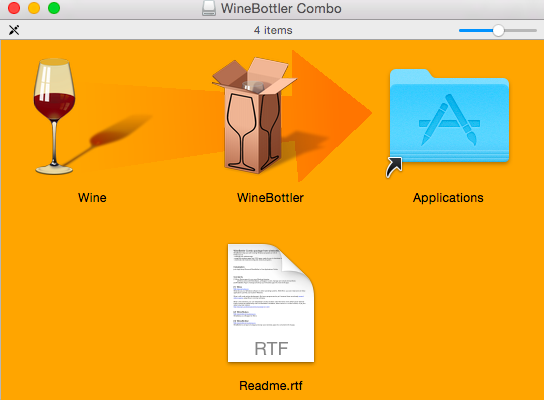
Descargue WineBottler y abra el archivo DMG cuando haya terminado. En la ventana resultante, arrastre y suelte ambos Vino y WineBottler iconos a su Aplicaciones carpeta tal como instalaría otro software. Inicie WineBottler, y verá algunos programas que puede instalar de inmediato, como Internet Explorer en Mac Cómo ejecutar Internet Explorer en tu Mac (y por qué es posible que quieras)¿Es posible ejecutar el navegador insignia de Microsoft en una máquina OSX? Sigue leyendo para descubrir ... Lee mas .
Para abrir otros programas de Windows, descárguelos como archivos EXE de sitios de descarga seguros y de buena reputación Los sitios de descarga de software gratuitos más seguros para WindowsMuchos sitios de descarga de software están cargados de malware. Recopilamos sitios web en los que puede confiar cuando necesita una descarga de software gratuita. Lee mas . Haga clic derecho y elija Abrir con> Vino y Wine puede ejecutarlos directamente. Recuerde que no todos los programas funcionarán con Wine, por lo que es posible que deba prueba algunos problemas de Wine ¿Los programas de vino no funcionan? Prueba estos pasosWine ofrece a los usuarios de Linux la capacidad de ejecutar software de Windows y puede ayudarlos a cambiar de sistema operativo. Pero no lo es, entonces, ¿qué puede hacer para garantizar que su software de Windows se ejecute en Linux? Lee mas si uno falla
Wine es mejor si necesita ejecutar un programa de Windows o dos y vale la pena mantenerlo en esos momentos. Pero si necesita ejecutar muchos programas de Windows, es mejor que utilice otro método.
Pros
- Instalación gratuita y rápida.
- Algunos programas comunes de Windows funcionan de fábrica.
- No requiere instalar Windows.
Contras
- No se garantiza que funcione con todo el software.
- Incluso los programas compatibles pueden tener problemas.
4. Transversal
Transversal es una herramienta de pago basada en Wine. Cuenta con una interfaz de usuario sólida, que le permite simplemente escribir el nombre del software de Windows que desea instalar y se encarga de todo por usted. Como se trata de software comercial, también puede preguntar a los desarrolladores si desean suscribirse a una nueva pieza de software.
Pero en comparación con sus otras opciones aquí, CrossOver realmente no ofrece el mejor paquete para las necesidades de la mayoría de las personas. Si necesita ejecutar varios programas de Windows, es mejor que use una VM. Boot Camp te dará un mejor rendimiento para los juegos, y Wine es gratis para probar programas únicos. Con un mínimo de $ 40 para CrossOver, recomendamos omitir este.
Pros
- Marginalmente mejor soporte e interfaz que WineBottler.
- Se enfoca en apoyar programas populares.
Contras
- El costo es mucho que pagar cuando WineBottler es gratis.
- Basado en Wine, por lo que aún puede tener errores.
- No es genial para ejecutar un montón de software de Windows.
5. Acceso remoto
Si ninguna de las soluciones anteriores funciona para usted, ¿por qué no atacar el problema de una manera diferente? Aquellos que ya tienen una computadora con Windows pueden simplemente usar un software de control remoto para acceder a Windows desde su Mac.
TeamViewer es una herramienta de control remoto gratuita y potente que hará bien este trabajo. Si usas Chrome, Chrome Remote Desktop es igual de sólido Controla tu PC desde cualquier lugar usando Chrome Remote Desktop¿Necesita controlar remotamente su PC desde otro dispositivo? Luchando con RDP, o servicios como LogMeIn? Bueno, tenemos la solución: Google Chrome! Veamos cómo controlar remotamente una PC con Chrome. Lee mas .
Todo lo que necesita hacer es instalar la herramienta elegida tanto en su Mac como en su PC con Windows, iniciar sesión en su cuenta en ambas máquinas y acceder a su computadora con Windows cuando lo necesite.
Dependiendo de su conexión a Internet, puede experimentar cierta latencia, y los atajos de teclado pueden causar un poco de confusión. Los programas de alta intensidad como los juegos tampoco son ideales a través de una conexión remota. Pero si solo desea realizar una acción en Windows o necesita acceso a un programa específico, el acceso remoto es fácil y gratuito.
Pros
- Gratis y fácil de configurar.
- No ocupa espacio en tu Mac.
- Los programas de Windows están garantizados para funcionar ya que se ejecutan en una máquina con Windows.
Contras
- Requiere que tengas una PC con Windows que siempre esté encendida.
- Una mala conexión a Internet puede dificultar la experiencia.
- Es difícil usar programas exigentes a través de una conexión remota.
No olvides las aplicaciones web
Si bien no puede ejecutar aplicaciones de Windows a través de su navegador, vale la pena mencionar que gran parte del software está disponible en línea y no requiere instalación. No importa si está utilizando macOS, Linux o Chrome OS, todas estas herramientas funcionan a través de cualquier navegador.
Si prefiere Microsoft Office a la suite iWork, puede use Office Online sin costo ¡No pague por Microsoft Word! 4 razones para usar Office Online en su lugarMicrosoft Office Online ofrece versiones web gratuitas de Word, Excel y PowerPoint. He aquí por qué deberías probarlo hoy. Lee mas . Herramientas de edición de imágenes en línea. 10 herramientas gratuitas de imagen de lote en línea para cambiar el tamaño, convertir y optimizarNecesita herramientas de edición por lotes cuando tiene muchas fotos para procesar y muy poco tiempo. Le presentamos los mejores redimensionadores, optimizadores o convertidores de lotes disponibles en línea. Lee mas ofrece una alternativa a las aplicaciones de Windows como Paint. RED. Y las herramientas de colaboración en línea le permiten comunicarse con otros sin que nadie instale software. Estos le brindan una forma de ejecutar software alternativo si no le gusta la oferta de Mac disponible.
La forma más fácil de ejecutar programas de Windows en una Mac
Echamos un vistazo a las cinco formas más comunes de ejecutar el software de Windows en tu Mac. ¿Pero cuál es la más fácil? Como resulta…
A menos que esté jugando, ejecutar una máquina virtual es la mejor manera para que la mayoría de las personas accedan al software de Windows en macOS.
El uso de una máquina virtual le permite abrir el software de Windows junto con las aplicaciones de Mac, todo sin reiniciar su Mac. Y es más confiable que Wine, por lo que es la mejor manera de ejecutar Windows en Mac 3 formas de ejecutar Windows en tu Mac¿Te preguntas cómo obtener Windows en tu Mac? Aquí se explica cómo ejecutar Windows con Boot Camp, virtualización y Windows To Go. Lee mas .
Si debe usar Parallels o Virtualbox para su VM depende de sus necesidades. Si no le importa pagar, no se siente cómodo con la configuración de su propia máquina virtual o no desea la mejor experiencia, vaya con Parallels. Aquellos que tengan alguna experiencia con máquinas virtuales o que no tengan dinero extra para gastar les irá bien con Virtualbox.
VirtualBox. O Parallels si no le importa pagar cada año por la actualización para que todo funcione.
- Thomas Lutz (@thomaslutz_de) 15 de octubre de 2016
¿Cómo ejecuta el software de Windows en su Mac?
El hecho de que una máquina virtual sea el mejor método para que el usuario promedio use aplicaciones de Windows en una Mac, no significa que sea la mejor solución para usted. Revisemos los cinco métodos para resumir qué tipo de usuario puede beneficiarse de cada uno:
- Máquina virtual: Lo mejor para cualquiera que quiera usar una variedad de software de Windows junto con sus aplicaciones de Mac sin tener que reiniciar en Windows. No ofrece un rendimiento potente para juegos.
- Campo de entrenamiento: Lo mejor para aquellos que necesitan toda la potencia de su máquina cuando ejecutan Windows, como cuando juegan videojuegos. Inconveniente para reiniciar en Windows.
- Vino: Práctico para mantenerse cerca si solo ejecuta un puñado de programas de Windows en su Mac. Inferior a una máquina virtual si desea ejecutar muchas aplicaciones, ya que muchas no funcionan en Wine.
- Transversal: No vale la pena pagar por vino. Estás mejor con una VM.
- Escritorio remoto: Vale la pena configurarlo si ya tiene una PC con Windows. Puede tener problemas con la latencia de la red. Usar una VM es más barato que comprar una PC dedicada para esto.
Ahora, pasemos de las aplicaciones de Windows a las aplicaciones de Mac. Quieres ejecuta múltiples copias de aplicaciones en tu Mac 5 formas de ejecutar múltiples copias de una aplicación en tu MacLa ejecución de varias instancias de una aplicación en su Mac le permite trabajar con varias cuentas a la vez. Aquí se explica cómo configurarlo. Lee mas ? Tienes varias maneras de hacer eso.
Ben es editor adjunto y gerente de publicación patrocinado en MakeUseOf. Él tiene un B.S. en Sistemas de Información Informática de Grove City College, donde se graduó Cum Laude y con honores en su especialidad. Le gusta ayudar a los demás y le apasionan los videojuegos como medio.

